- Outeur Jason Gerald [email protected].
- Public 2023-12-16 10:50.
- Laas verander 2025-01-23 12:05.
Die moontlikheid om lêerskakels op persoonlike webwerwe af te laai, is die begeerte van baie mense, en om dit te bereik, is daar verskillende maniere om dit te doen. Webwerwe wat gereedskap vir die bou van webwerwe bied, soos GoDaddy, WordPress en Weebly, bied dikwels 'n funksie vir die oplaai van lêers saam met skakelbou. As u u webwerf van nuuts af opbou, kan aflaai -skakels gegenereer word met behulp van eenvoudige HTML -kode vir lêers wat op die bediener gehuisves word.
Stap
Metode 1 van 5: Gebruik HTML

Stap 1. Skep 'n HTML -bladsy as u nog nie een het nie
U sal die aflaai -skakel by die HTML -webblad voeg. As u nog nie 'n webwerf het nie, kan u 'n basiese HTML -bladsy skep om die aflaaiskakels te toets. Sien Hoe om 'n eenvoudige webblad met HTML te skep vir meer inligting.
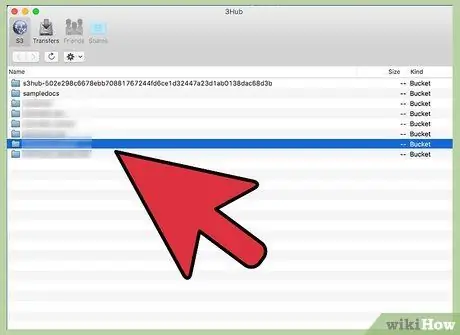
Stap 2. Maak die gids op die bediener oop vir u bladsye en lêers
Die maklikste manier om lêers te koppel, is om dit in dieselfde gids as die HTML -bladlêer te plaas. Gebruik die lêerbestuurder se bedieningspaneel of lêerblaaier in die FTP -program om na die gids te gaan met die HTML -lêer waarna u wil koppel.
- U FTP -kliënt moet reeds gekonfigureer wees om aan te sluit op die webbediener, want u webwerf is vroeër hierheen opgelaai. Indien nie, lees Hoe om FTP te gebruik vir verdere instruksies.
- As u webbediener 'n aanlyn bedieningspaneel het, het u direk toegang tot die bedienerlêers via die webbestuurder -koppelvlak. U sal toegang daartoe kry as u as administrateur by die webwerf aanmeld. Kies die opsie "File Manager" in die bedieningspaneel.
- As u 'n webwerf bou met behulp van 'n webwerf-skeppingshulpmiddel soos WordPress, Weebly of Wix, sien die platformspesifieke instruksies vir die onderstaande metodes.
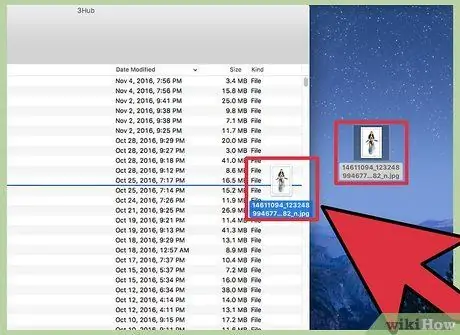
Stap 3. Laai die lêer op waarna u wil skakel
U kan byna enige tipe lêer oplaai, van PDF na zip -lêers. Let daarop dat sommige bedieners 'n beperking het op die lêergrootte wat opgelaai kan word, en dat groot lêers u bandwydte vinnig kan opeet. Blaaiers kan blokkeer dat potensieel gevaarlike lêers nie deur besoekers afgelaai kan word nie, soos EXE- of DLL -lêers.
- Om 'n lêer met 'n FTP -program op te laai, sleep die lêer na die gids in die FTP -venster waarheen u dit wil oplaai. Die oplaai begin onmiddellik en die snelheid is gewoonlik stadiger as die aflaai. Daarom moet u moontlik 'n rukkie wag.
- As u die bedieningspaneel van die virtuele lêerbestuurder gebruik, klik dan op die "Laai op" -knoppie bo -aan die venster. Soek die lêer wat u vanaf u rekenaar wil oplaai. Dit kan lank neem om groot lêers op te laai.
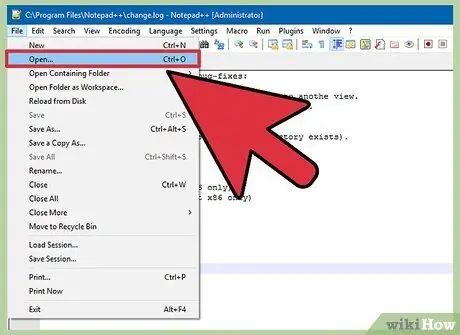
Stap 4. Gaan na die bladsy waar u u skakel in die kode -redakteur wil plaas
Sodra die lêer opgelaai is, moet u die skakel by die kode -redakteur op u webwerf voeg. Maak die HTML -lêer oop waarin hierdie skakel ingevoeg is. As u FTP gebruik, klik met die rechtermuisknop op die HTML-lêer op u bediener en gebruik 'Open met' om dit in 'n kode- of teksredigeerder oop te maak.
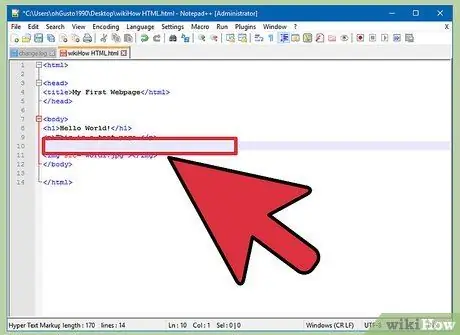
Stap 5. Soek die plek waar u die skakel op u bladsy wil plaas
Plaas die wyser op die punt in die kode waar u die aflaai -skakel wil plaas. Die ligging kan onderaan die paragraaf, onderaan die bladsy of op enige ander plek wees.
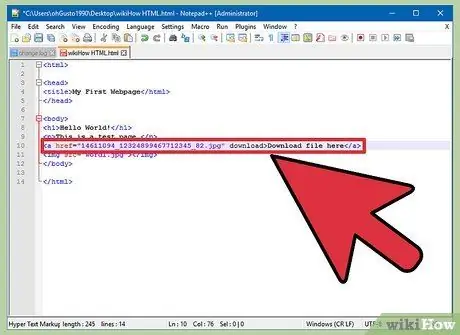
Stap 6. Voeg die kode vir die skakel by
Plaas die volgende HTML5 -kode in u aflaai -skakel. Gebruikers kan dit dus direk aflaai as hulle op die skakel klik. Solank die afgelaaide lêer in dieselfde gids as die HTML -lêer is, hoef u slegs die naam en uitbreiding daarvan te gebruik. As die lêers in 'n ander gids is, moet u die gidsstruktuur insluit.
Skakelteks Skakelteks
Die aflaai -kenmerk werk nie in Safari, Internet Explorer of Opera Mini nie. Gebruikers wat hierdie blaaiers gebruik, sal die lêer op 'n nuwe bladsy oopmaak en dit met die hand stoor
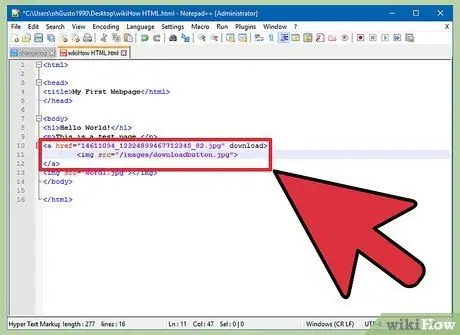
Stap 7. Skep 'n aflaai -knoppie in plaas van 'n skakel
U kan 'n prent in plaas van teks gebruik om 'n aflaai -skakel te skep. Hierdie aflaai -knoppie behoort reeds op u webbediener te wees.
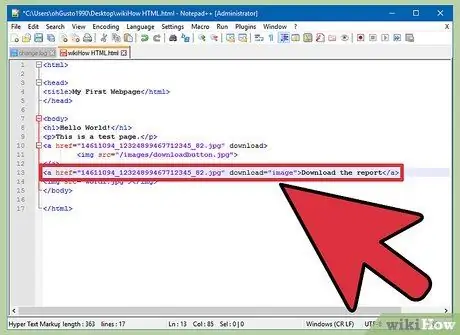
Stap 8. Hernoem die afgelaaide lêer
As u die aflaai -kenmerk stel, kan u die lêernaam verander wanneer die gebruiker dit aflaai. Op hierdie manier kan gebruikers lêers wat van u webwerf afgelaai is, makliker onderskei.
Laai verslag af
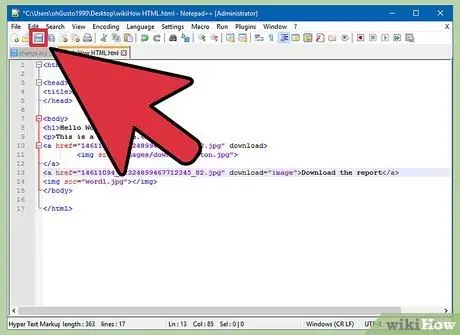
Stap 9. Stoor veranderinge in u HTML -lêer
As u tevrede is met die kode, stoor u veranderinge in die HTML-lêer en laai dit weer op indien nodig. U sal die nuwe knoppie regstreeks op die webwerf kan sien.
Metode 2 van 5: Gebruik van WordPress
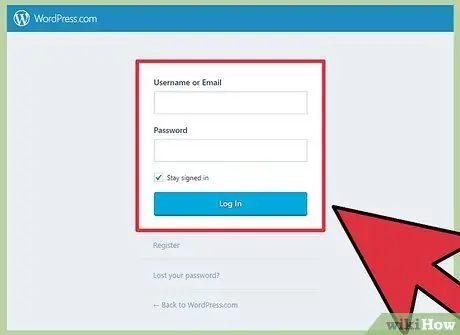
Stap 1. Maak u webwerf oop deur die WordPress -werfredakteur
As u WordPress gebruik om u webwerf te bestuur en te publiseer, is daar 'n ingeboude hulpmiddel waarmee u aflaaiskakels by u bladsye kan voeg. Meld aan by die Wordpress -dashboard met 'n admin -rekening.
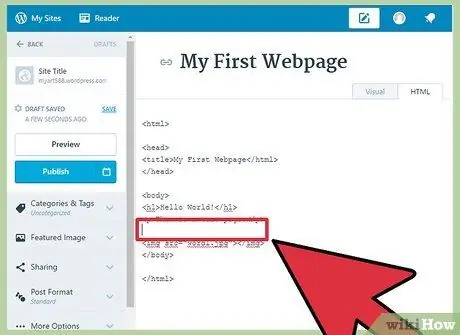
Stap 2. Plaas die wyser waar die skakel verskyn
U kan dit in die middel van 'n paragraaf plaas of 'n nuwe reël vir 'n skakel skep.
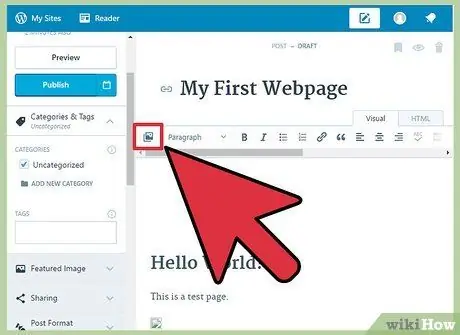
Stap 3. Klik op die knoppie "Voeg media by"
Hierdie knoppie kan bo die plasinghulpmiddel bo -aan die bladsy gevind word
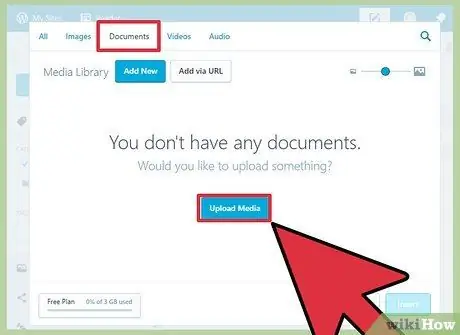
Stap 4. Klik op die etiket "Laai lêers op" en sleep die lêers na die venster
U kan verskillende lêertipes oplaai, maar WordPress beperk die grootte daarvan op grond van die tipe rekening wat u het.
Dit kan 'n geruime tyd neem om lêers op te laai, aangesien die meeste oplaaiverbindings stadiger is as aflaai
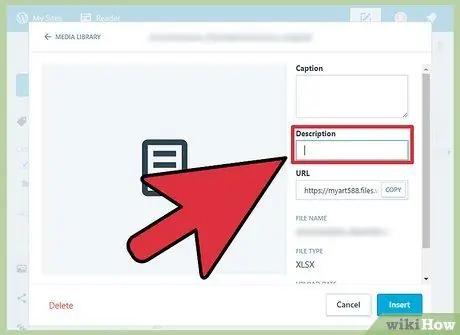
Stap 5. Voeg 'n lêerbeskrywing by
U kan 'n beskrywing onder die lêer in die venster Voeg media byvoeg. Dit is die teks wat verskyn as die aflaai skakel
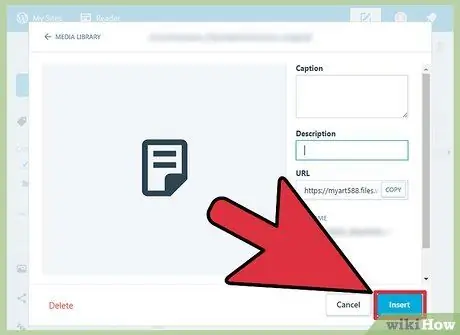
Stap 6. Klik op die knoppie "Voeg in plasing/bladsy"
Die aflaai -skakel sal dus op u wyserplek ingevoeg word. Hou in gedagte dat hierdie metode 'n skakel na die aanhegselsbladsy sal maak en nie na die oorspronklike lêer nie. Dit is 'n beperking van die WordPress -sagteware.
Metode 3 van 5: Weebly gebruik
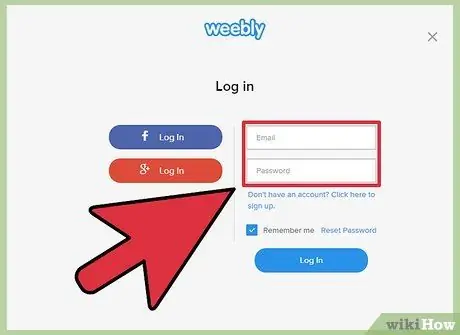
Stap 1. Maak die webwerf oop in die Weebly -redakteur
Teken in op die Weebly -webwerf en maak u webwerf oop deur die Weebly -redakteur.
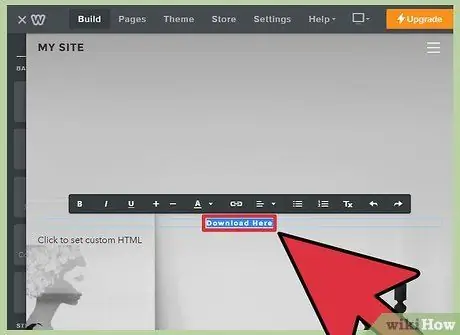
Stap 2. Kies die teks of voorwerp wat u in 'n skakel wil verander
U kan teks in die teksveld uitlig of 'n prent op die bladsy kies om in 'n aflaai -skakel om te skakel.
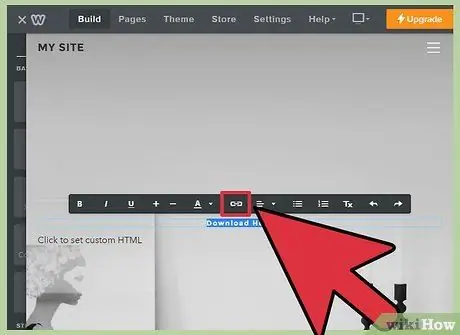
Stap 3. Klik op die "Link" knoppie
Nadat u die teks gekies het, klik op die ikoon in die vorm van 'n ketting wat bo -aan die teksredakteur gevind kan word. As u 'n prent gekies het, klik op 'Skakel' in die beeldbeheerpaneel.
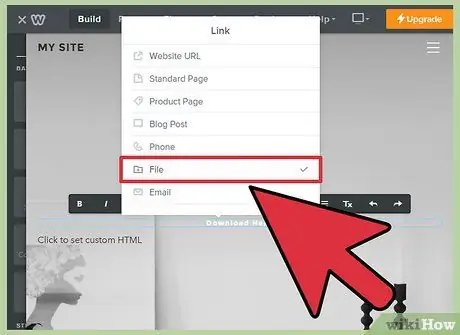
Stap 4. Kies 'File' en klik op 'Laai 'n lêer op' om 'n lêerblaaier oop te maak
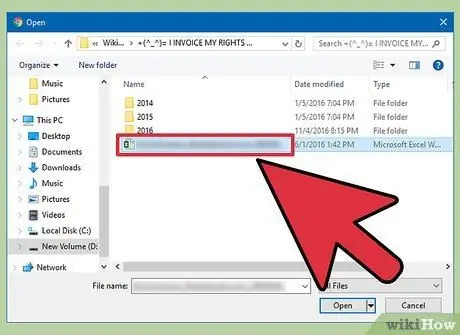
Stap 5. Kies die lêer wat u wil aflaai
Sodra dit gekies is, sal die lêer begin oplaai.
Die maksimum grootte wat toegelaat word vir basiese oplaai van gebruikers is 5 MB. Premiumgebruikers word toegelaat om lêers met 'n maksimum grootte van 100 MB op te laai
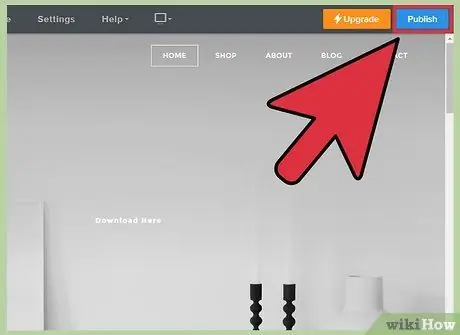
Stap 6. Publiseer webwerf om nuwe skakels te sien
Nadat u die lêer opgelaai het, is die skakel gereed om te gebruik. Klik op die knoppie Publiseer om die veranderinge op u webwerf toe te pas. Besoekers kan nou op die lêer klik en dit aflaai.
Metode 4 van 5: Gebruik Wix
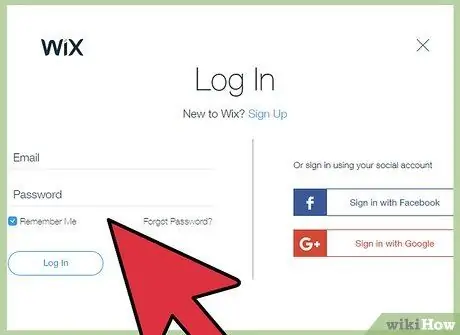
Stap 1. Maak die webwerf oop in die Wix -redakteur
As u Wix gebruik om u webwerf te skep en te bestuur, gaan na die Wix -webwerf en laai u webwerf in die webwerf -redakteur.
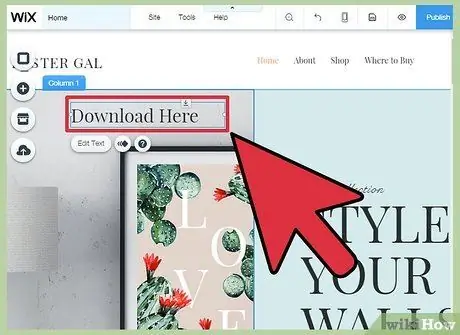
Stap 2. Kies die teks of prent wat u as 'n skakel wil gebruik
U kan skakels van teks of prente op u bladsy skep.
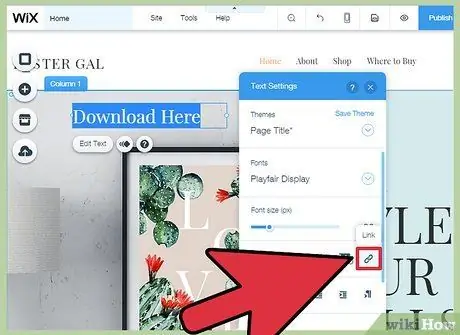
Stap 3. Verander jou keuse in 'n skakel
Die proses van omskakeling van teks verskil van beelde:
- Teks - Klik op die skakel -knoppie in die venster Teksinstellings. Hierdie knoppie lyk soos 'n ketting en maak 'n spyskaart met skakels oop.
- Beeld - Kies ''n Skakel oop' in die menu 'As daar op die prent geklik word' in die venster Beeldinstellings. Klik op 'Voeg 'n skakel' in die 'Wat doen die skakel? "om die skakelmenu oop te maak.
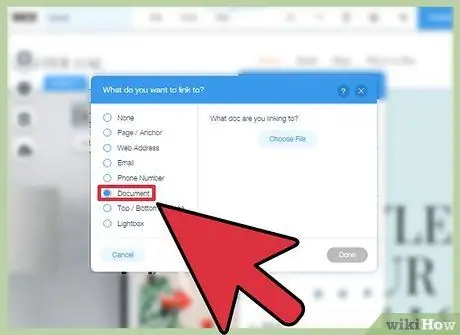
Stap 4. Kies "Dokument" uit die lys met skakelopsies
Op hierdie manier kan u verskillende dokumentlêers oplaai.
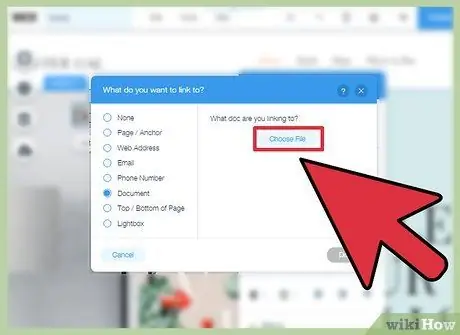
Stap 5. Klik op die knoppie "Kies lêer"
Die lêeroplaaier sal oopmaak.
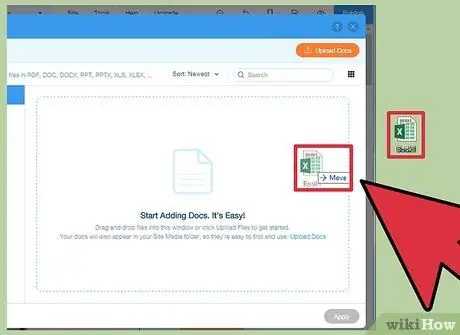
Stap 6. Sleep die lêer wat u wil oplaai na die venster
U kan slegs DOC-, PDF-, PPT-, XLS- en ODT -lêers (en hul subformate) oplaai. Dit beteken dat u slegs dokumentlêers kan oplaai. Die lêergrootte is beperk tot 'n maksimum van 15 MB.
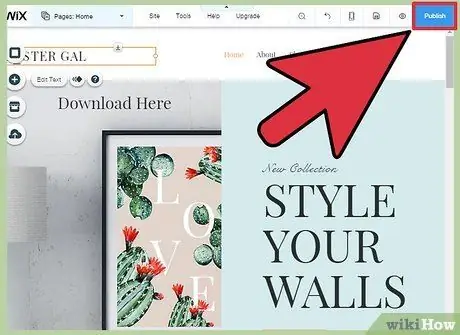
Stap 7. Publiseer u webwerf
Nadat u die lêer opgelaai het, is u skakel gereed om te gebruik. Klik op die "Publiseer" -knoppie in die regter boonste hoek om veranderinge te stoor en op die webwerf te publiseer.
Metode 5 van 5: Die gebruik van GoDaddy
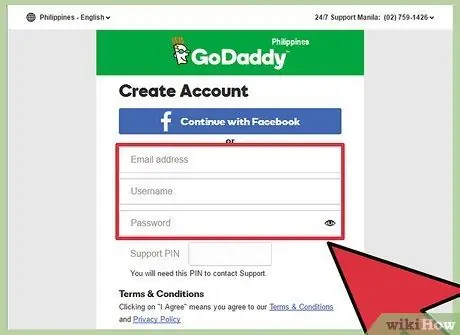
Stap 1. Maak u webwerf oop in die GoDaddy -redakteur
As u die GoDaddy -webwerfbouer gebruik, gaan na die GoDaddy -webwerf en maak u webwerf oop deur die redakteur.
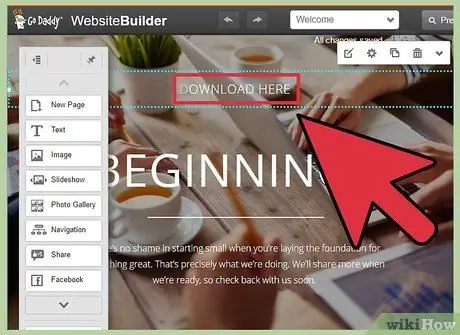
Stap 2. Kies die voorwerp of teks wat u wil koppel
U kan van enige voorwerp 'n skakel maak, sowel as teks uit u tekskassie. As u 'n aflaai -knoppie wil skep, klik dan op die "Knoppie" -opsie in die menu aan die linkerkant.
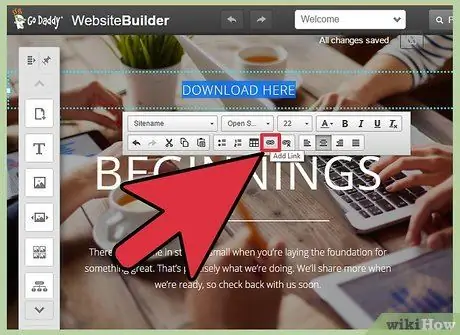
Stap 3. Skep 'n skakel van die geselekteerde voorwerp of teks
As u 'n voorwerp kies, klik op die knoppie Instellings om die spyskaart oop te maak. As u teks kies, klik op die knoppie "Skakel" in die teksopmaakhulpmiddel, wat soos 'n ketting lyk.
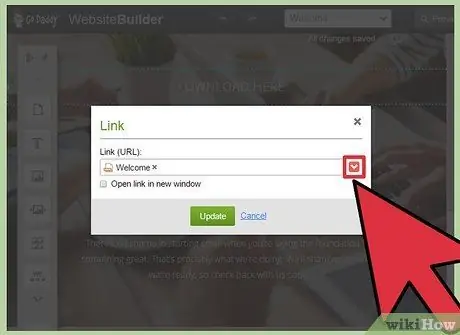
Stap 4. Klik op die rooi pyltjie onder "Skakel (URL)" en kies "Laai op
" Op hierdie manier kan u die lêers kies wat u na u webwerf wil oplaai.
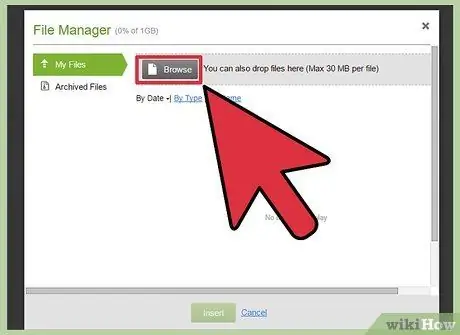
Stap 5. Klik op die knoppie "Blaai" en vind die lêer wat u wil oplaai
Die maksimum lêergrootte wat opgelaai kan word, is 30 MB. U kan nie HTML-, PHP-, EXE-, DLL -lêers en ander soorte potensieel gevaarlike lêers oplaai nie.
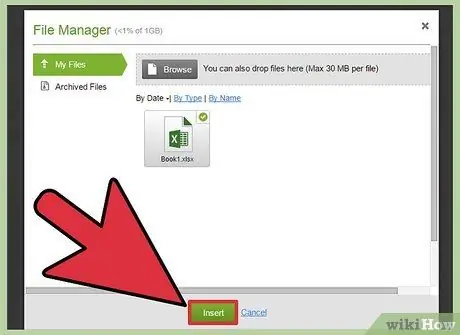
Stap 6. Klik op "Voeg in" nadat die lêer klaar opgelaai is
U sal 'n vinkje langs die lêer in die venster sien wanneer die oplaai voltooi is.
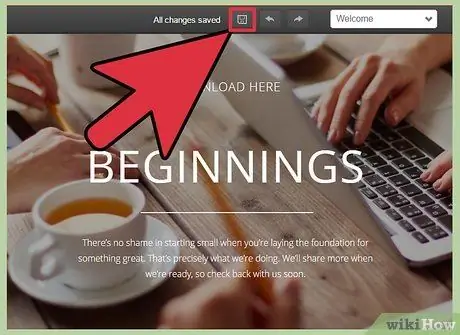
Stap 7. Klik op "Stoor" om die skakel te skep
Op hierdie manier word die lêer toegepas op die voorwerp of skakel wat u geskep het.
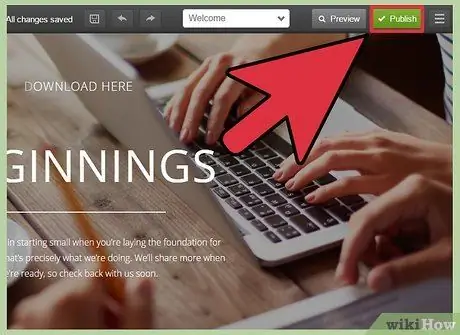
Stap 8. Klik op "Publiseer" om u werfveranderinge te stoor
Op hierdie manier verskyn u nuwe skakel en kan besoekers die gekoppelde lêer aflaai.






